Съдържание:
Метод 1: Изчистване на интернет кеша
Често причината за разглежданата проблема са данните, които са кеширани от уеб браузъра, затова първото нещо, което трябва да направите, е да изчистите съответното хранилище. На нашия сайт вече има инструкции за извършване на това действие за най-популярните браузъри – използвайте линковете по-долу за подробности.
Повече информация: Как да изчистите кеша в Google Chrome, Mozilla Firefox, Yandex.Browser, Opera, Internet Explorer
Метод 2: Изчистване на SSL кеша
Не е изключено, че източник на проблема може да бъде системният SSL кеш, който също е желателно да се изчисти.Това се прави по следния начин:
- Отворете "Контролен панел" по удобен начин: например, чрез "Търсене" или от папката "Системни" в менюто "Старт".
- Превключете показването на елементите в режим "Големи икони", след което намерете пункта "Свойства на браузъра" и отидете на него.
- Отворете таба "Съдържание" – на него трябва да присъства блок "Сертификати" с бутон "Изчисти SSL", използвайте го.
- Ще се появи информационно съобщение, натиснете в него "ОК".
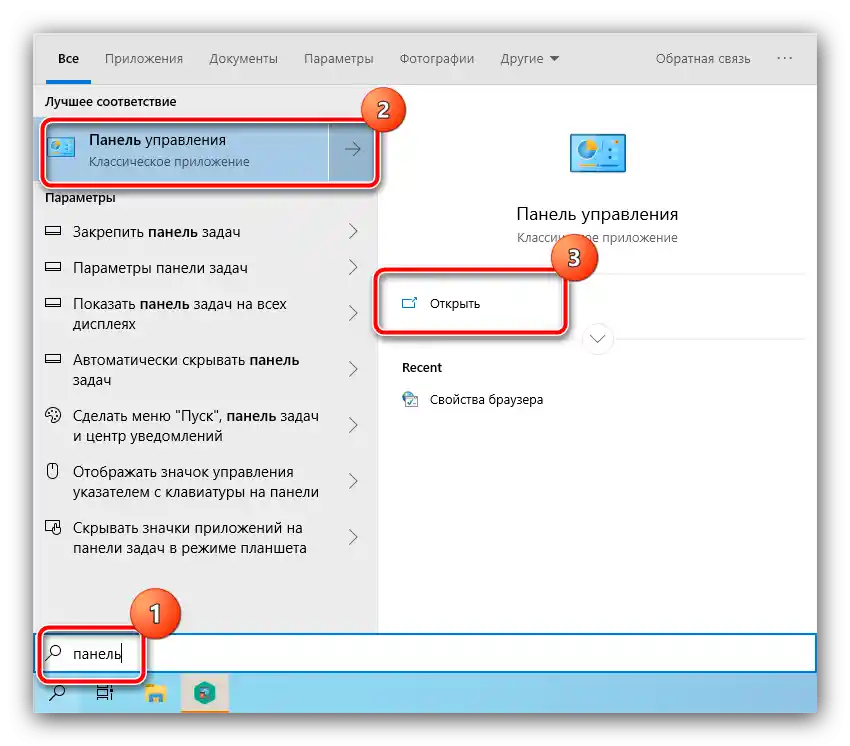
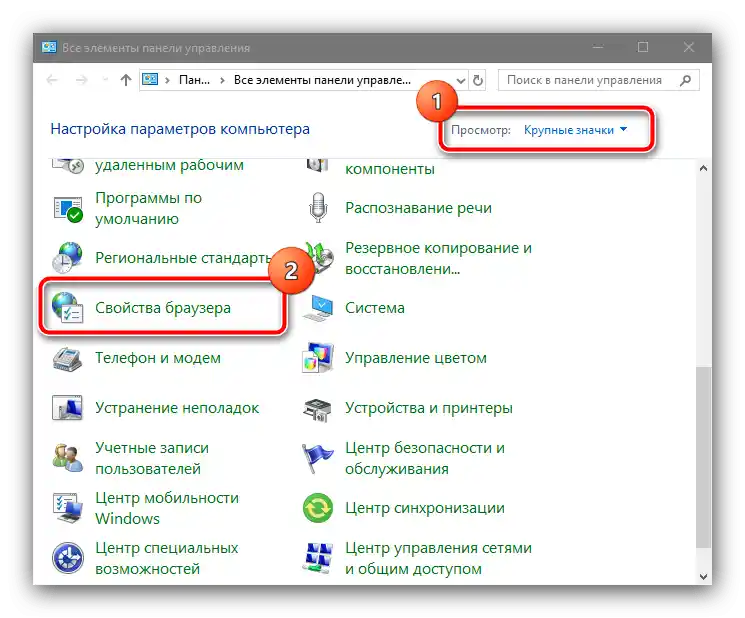
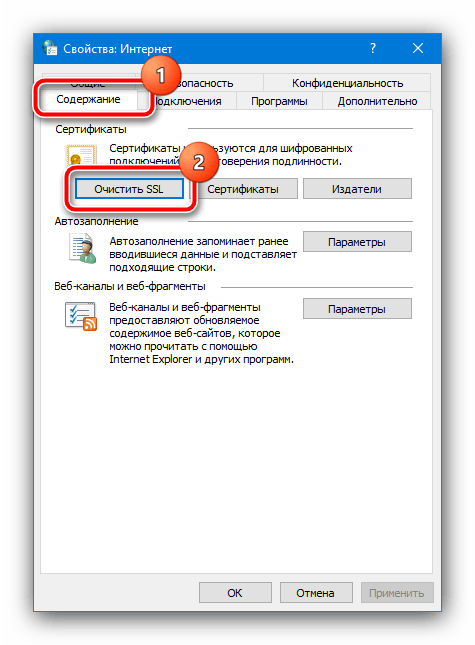
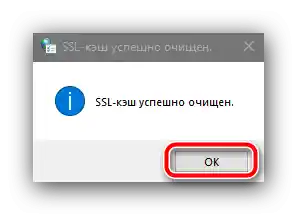
Затворете "Контролен панел", след което стартирайте браузъра и опитайте да влезете в сайта, който е показвал разглежданата грешка – най-вероятно, тя ще бъде отстранена.
Метод 3: Настройка на антивируса
Съвременните антивирусни продукти защитават и от заплахи от интернет, които могат да се считат за подозрителен трафик SSL/TLS според алгоритмите. Следователно, за решаване на проблема, функцията на тази защита трябва да бъде деактивирана – процедурата ще бъде показана на примера на популярния софтуер Kaspersky Internet Security.
Важно! Деактивирането на средствата за филтриране на трафика може да наруши сигурността на системата, затова извършвате следващите действия на свой риск!
- Първо опитайте да спирате защитата и проверете достъпа до проблемния сайт – ако проблемът все още се наблюдава, причината определено не е в антивируса и е добре да се възползвате от друг метод от представените в настоящата статия.
По-подробно: Как да спрем защитата на Kaspersky Internet Security
Ако ресурсът се зарежда нормално, преминете към стъпка 2.
- Извикайте главния прозорец на програмата и кликнете върху иконата за стартиране на настройките, разположена в долния ляв ъгъл.
- В менюто с параметри изберете пунктовете "Допълнително" – "Мрежа".
- Намерете блока с наименование "Проверка на защитените връзки". Щракнете върху падащото меню до реда "В случай на грешки при проверка на защитените връзки", в което изберете опцията "Добавяне на сайта в изключенията".
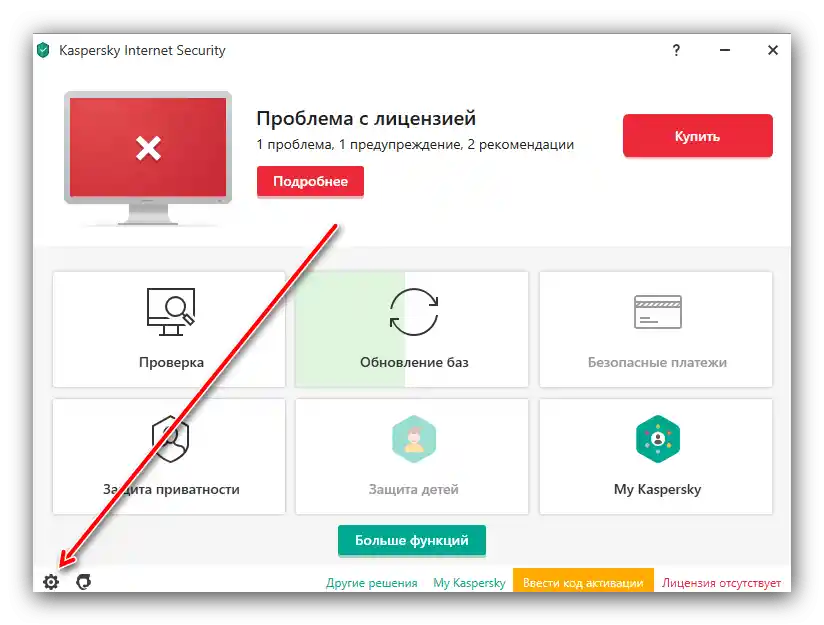
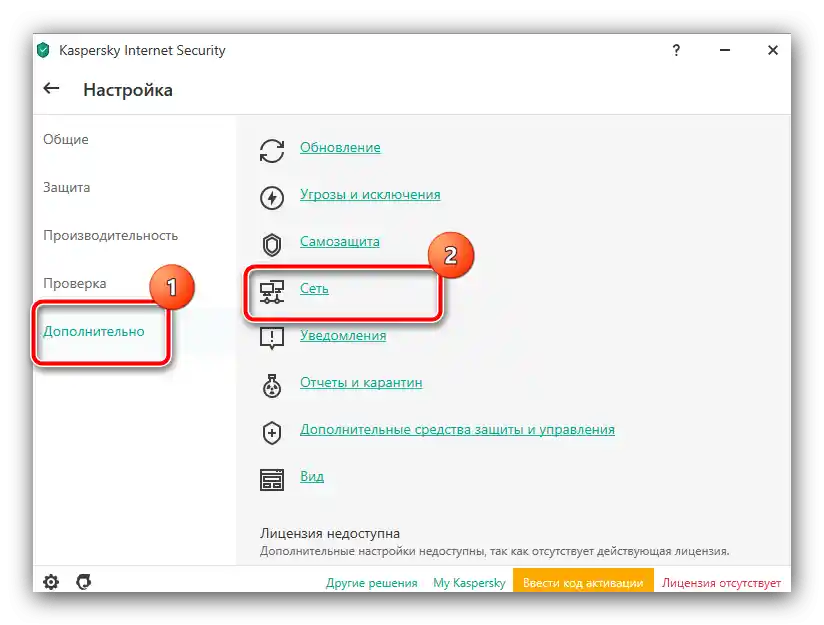
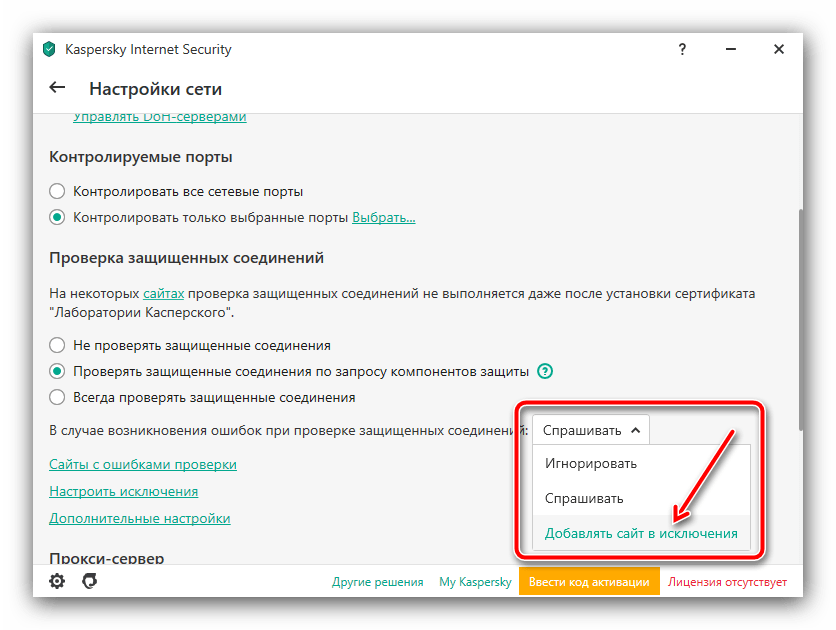
Сега, при появата на проблеми със защитената връзка, антивирусът ще ви предложи да добавите ресурса в списъка с изключения, благодарение на което ще можете да получите достъп до него. Ако проблемът все още се наблюдава, върнете се в настройките на мрежата и напълно деактивирайте проверката на защитените връзки.
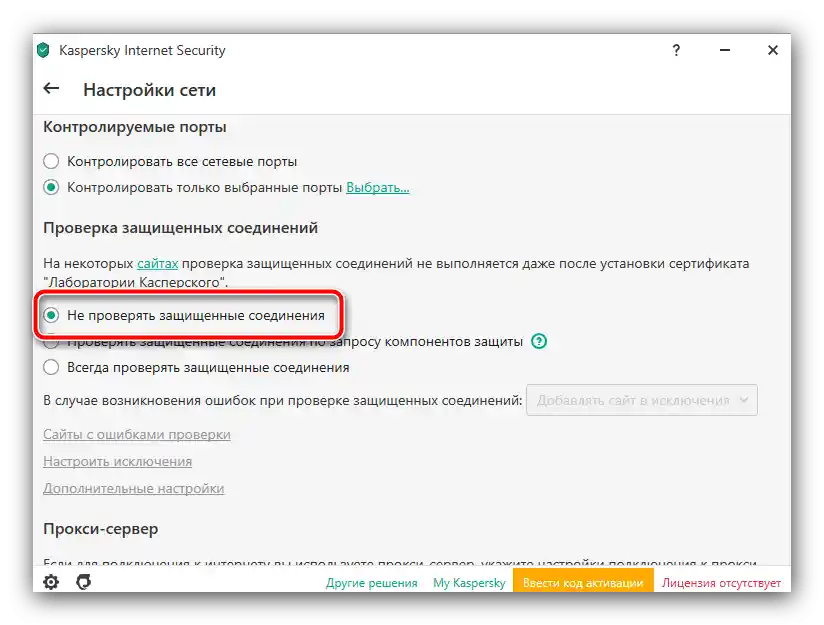
Метод 4: Проверка на коректността на времето и датата
Сертификатите, които се използват за работа на протоколите SSL и TLS, действат ограничено време, затова за поддържане на сигурността при установяване на връзка се проверява датата на тяхното създаване и срокът на изтичане. Ако на целевия компютър са зададени неверни дата и/или време, системата може да счете сертификата за невалиден и да откаже достъп. Решението на проблема е очевидно: необходимо е да се зададат коректни стойности на времето, в което ще ви помогне инструкцията по следната връзка.
По-подробно: Настройка на времето и датата в Windows
Метод 5: Деактивиране на протокола QUIC (Google Chrome)
В уеб браузъра на "корпорацията на доброто" е вграден протокол QUIC, който е предназначен да ускори достъпа до HTTPS сайтове, използващи SSL и TLS. В някои случаи именно заради него може да възникне разглежданият проблем.За щастие, в браузъра има средства за деактивиране на тази функция, алгоритъмът е следният:
- Стартирайте Хром и създайте нова таб, в адресната лента напишете връзката
chrome://flags/. Проверете правилността на въвеждането и натиснете Enter. - След зареждане на страницата, използвайте лентата "Search flags", в която въведете запитването
#enable-quic– в списъка по-долу трябва да остане само един пункт, с наименование "Experimental QUIC Protocol". - Изберете от падащото меню вдясно от опцията, в което изберете режим "Disabled".
- Рестартирайте браузъра, натискайки бутона "Relaunch" и опитайте да влезете в проблемния ресурс – той трябва сега да работи нормално.
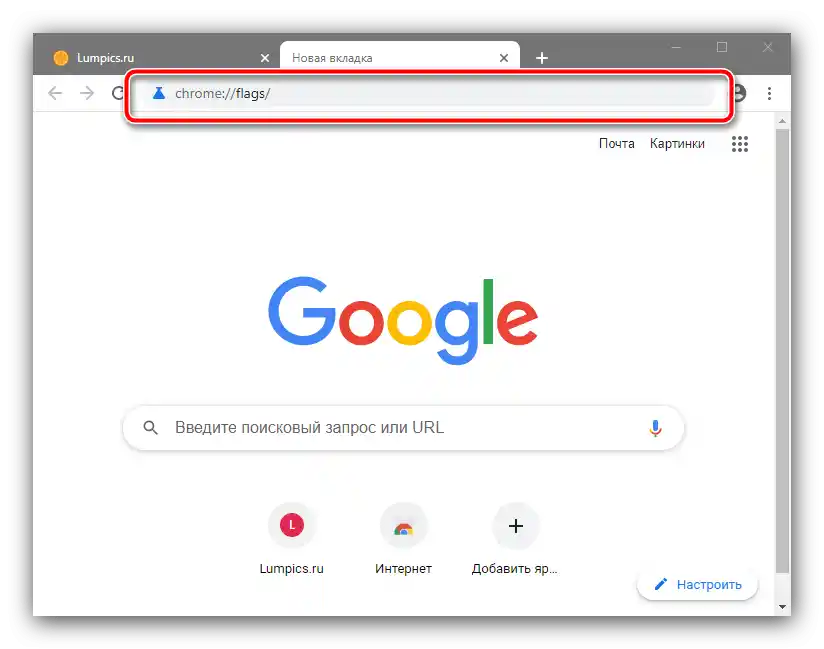
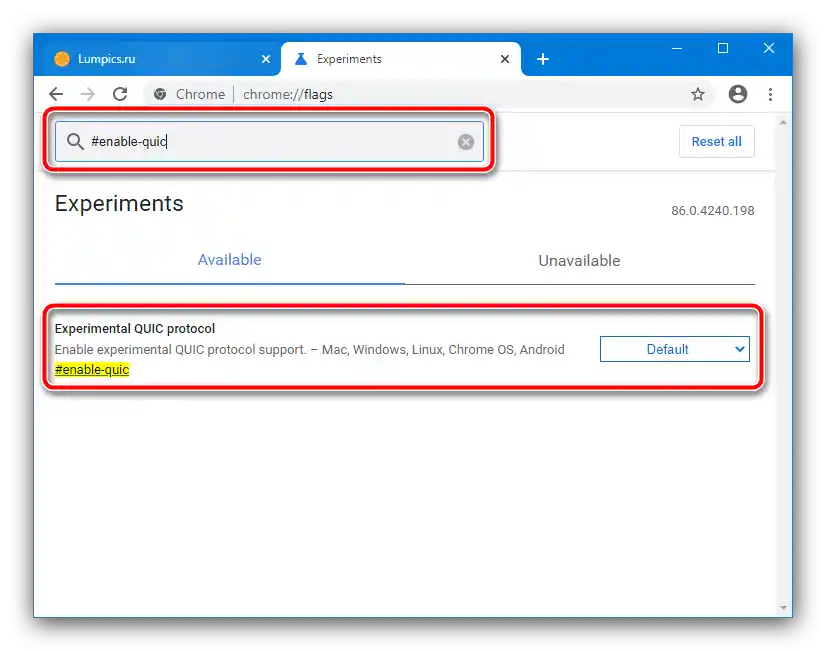
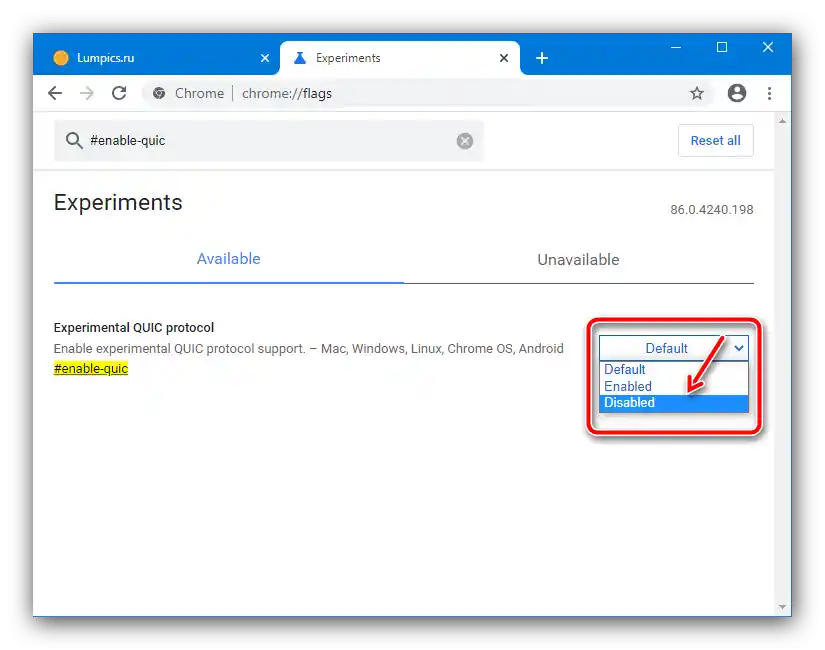
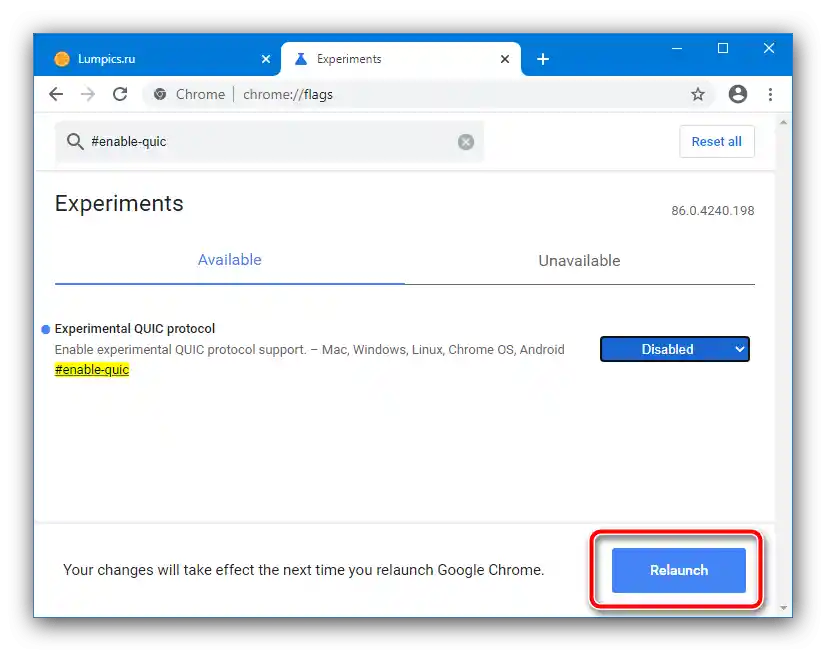
Метод 6: Активиране на стари версии на протоколите SSL и TLS
Ако е критично важно да получите достъп до сайта, който показва разглежданата грешка, можете да опитате да активирате остарели версии на протоколите за сигурност.
Важно! Активирането на стари версии на SSL и TLS значително ще влоши защитата на вашия компютър, затова този метод прилагайте само в краен случай!
- Повторете стъпките 1-2 от втория метод и използвайте таба "Допълнително".
- В списъка "Параметри" потърсете пунктовете, в наименованията на които фигурира абревиатурата на протоколите за сигурност, и отбележете всички намерени.
- Натиснете "Приложи" и "ОК", след това рестартирайте компютъра.
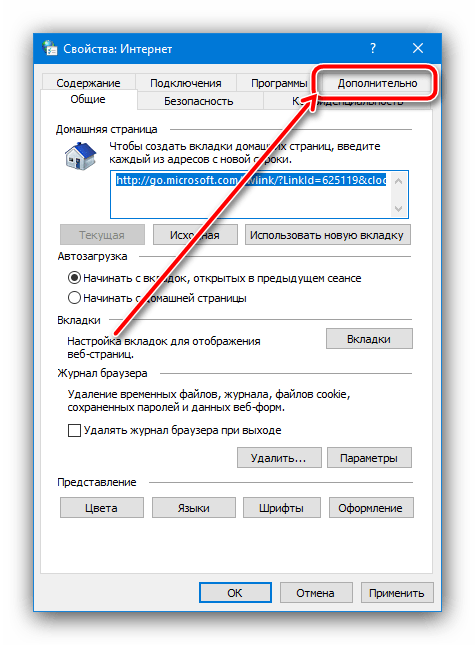
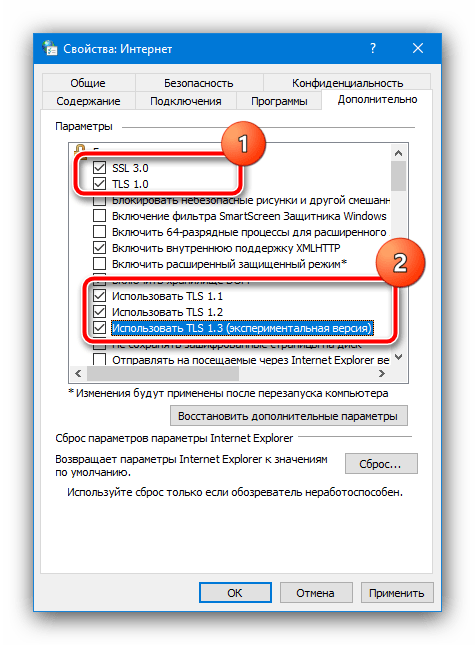
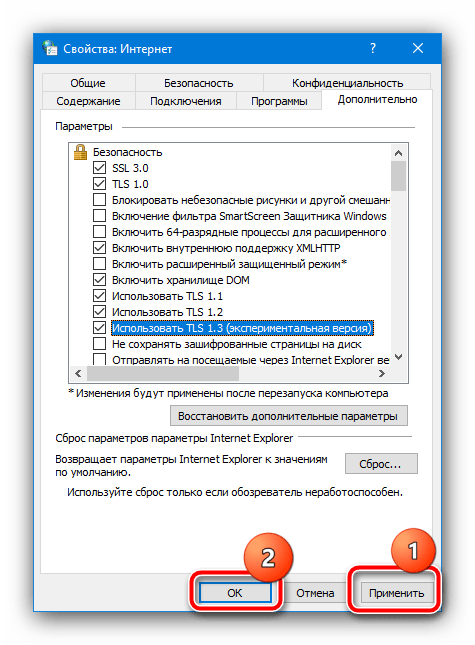
В повечето случаи този вариант трябва да помогне, обаче отново напомняме – това не е безопасно, и използването на този метод е оправдано само при спешна необходимост.